Tabla de Contenido
![]() Sobre el autor
Sobre el autor
![]() Artículos Relacionados
Artículos Relacionados
-
-
-
-
Si vienes de los antiguos tiempos en los que sólo había unas pocas aplicaciones de mensajería instantánea, probablemente reconozcas Tango. A veces puedes querer grabar las llamadas para guardar las grabaciones de tu videollamada con alguien querido, o hacer grabaciones de las reuniones de negocios importantes que tienen lugar en esta app, entonces, ¿cómo tratarlas?
La forma más sencilla es utilizar el software de grabación de pantalla Tango, que ayuda a grabar Tango sin esfuerzo. Esta página comparte contigo algunas aplicaciones de grabación de Tango, y te guía a través de los pasos sobre cómo grabar videollamadas de Tango en diferentes plataformas, incluyendo Android, iPhone e incluso el escritorio.
Cómo grabar Tango en Android
Tango tiene una aplicación oficial disponible para dispositivos Android, y puedes utilizarla para hacer tanto llamadas de voz como de vídeo. Si quieres grabar la pantalla de tus videollamadas de Tango en tu dispositivo Android, puedes hacerlo sin usar una aplicación de terceros si tienes un teléfono moderno.
Sin embargo, si el teléfono no viene precargado con la función de grabación de pantalla, deberás recurrir a una solución de terceros. Una aplicación de grabación de pantalla para Tango en dispositivos Android es AZ Screen Recorder.
Como su nombre indica, esta aplicación permite grabar la pantalla del dispositivo Android, que graba la videollamada de Tango que se está produciendo. Esta aplicación viene con muchas funciones, y puedes usarlas para hacer las grabaciones más flexibles.
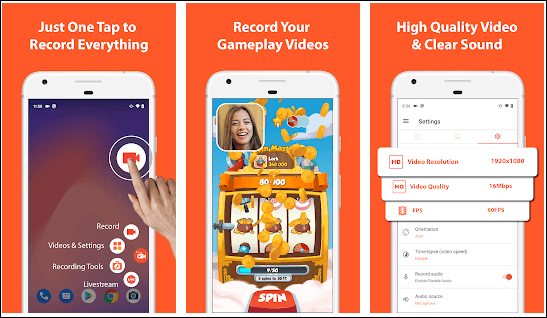
Pasos para grabar videollamadas de Tango en Android:
Paso 1. Instala e inicia esta aplicación en tu teléfono.
Paso 2. Abre Tango y realiza la videollamada que quieras grabar. A continuación, toca el icono de Record (Grabar) y selecciona la opción de vídeo para grabar la videollamada.
Paso 3. Una vez realizada la grabación, esta aplicación te permite reproducirla, compartirla, eliminarla e incluso editarla.
Cómo grabar Tango en el iPhone
Cuando se trata de grabar Tango en directo en tu iPhone, tienes una función incorporada que puedes utilizar para realizar la tarea. Esta función forma parte del sistema operativo iOS, y te permite grabar la pantalla de tu iPhone.
Con este grabador de pantalla integrada en el iPhone, puedes grabar todo lo que aparece en la pantalla de tu teléfono, incluidas tus videollamadas con Tango. Esta función graba el audio para tener una grabación completa de tus videollamadas realizadas con la app Tango.
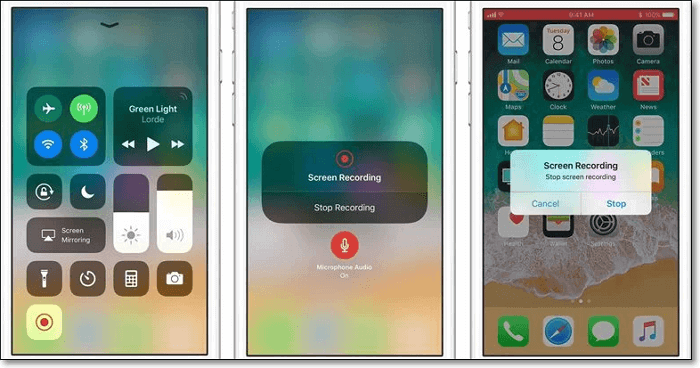
Cómo grabar Tango en directo en el iPhone:
Paso 1. Abre la aplicación "Settings (Ajustes)" de tu iPhone. Toca "Control Centre (Centro de Control)" > "Customize Controls (Personalizar Controles)" > "Screen Recording (Grabación de pantalla)" en la lista. Una vez que la encuentres, toca el icono "Add (Añadir) (+)" junto a la opción para añadirla a tu Centro de Control.
Paso 2. Sube desde la parte inferior de la pantalla de tu iPhone y mantén pulsado el icono de grabación de pantalla. Toca "Microphone (Micrófono)" para activar la grabación de audio.
Paso 3. Graba tu videollamada Tango durante el tiempo que quieras. Cuando hayas terminado la grabación, toca la opción "Stop Recording (Detener grabación)", y tu iPhone guardará la grabación.
Utilizando los métodos descritos anteriormente, deberías ser capaz de hacer grabaciones de videollamadas Tango de forma rápida y sencilla en casi todos tus dispositivos, incluyendo Windows, Mac, iOS y Android.
Cómo grabar Tango Live en Windows y Mac
EaseUS RecExperts, un programa que te permite hacer grabaciones de pantalla en tu ordenador sin ninguna molestia. Todo lo que tienes que hacer es lanzar el programa, iniciar tu videollamada en Tango, y hacer clic en una opción de este programa. Grabará tu llamada de Tango hasta el final, sin importar la duración de la misma.
Con esta herramienta, tienes varias opciones personalizables. Esto garantiza que tus llamadas de Tango se graben exactamente como tú quieres. Al usar este programa, puedes grabar una videollamada de WhatsApp u otras actividades de grabación de pantalla con facilidad. Descarga ahora este magnífico grabador de videollamadas para empezar a grabar.
Características principales:
- Permite programar una grabación para empezar automáticamente la tarea de grabación
- Hacer una captura de pantalla sin notificación
- Graba la webcam y la pantalla al mismo tiempo
- Grabar audio interno en Mac y Windows
¡Grabador de llamadas de tango versión completa descarga gratis!
Descargar gratis Grabador de pantalla de EaseUS
Descargar gratisGrabador de pantalla de EaseUS
Trustpilot Valoración 4,7
Guía para grabar Tango en directo en el escritorio:
Paso 1. Inicia EaseUS RecExperts. Hay dos opciones diferentes para la grabación de la pantalla. Puedes elegir "Pantalla completa" para grabar toda la pantalla o elegir "Región" para seleccionar el área de grabación manualmente antes de grabar.

Paso 2. Después de esto, puedes elegir grabar Cámara web, Sonido del sistema o Micrófono o no grabar ninguno de ellos como quieras. También puedes usar varias funciones en la interfaz, tales como Auto-Dividir, Auto-Detener.

Paso 3. A continuación, puedes hacer clic en "REC" para empezar a grabar. Una barra de herramientas flotante te ofrece botones para pausar o detener la grabación durante el proceso de grabación. Además, el icono de la cámara se puede utilizar para hacer capturas de pantalla, y el icono del temporizador puede ayudarte a detener la grabación automáticamente.

Paso 4. Los vídeos grabados se guardarán en tu ordenador. Cuando aparezca el reproductor multimedia, verás un conjunto de herramientas que puedes utilizar para recortar las grabaciones, extraer el audio y añadir la Secuencia de Apertura o Créditos finales al vídeo grabado.

Conclusión
Grabar videollamadas de Tango no es tan difícil como crees. Ahora, ya conoces el método sobre "cómo grabar videollamadas de Tango en Android". Puedes utilizar la grabadora aconsejada para capturar tus videollamadas.
Si eres un usuario de Windows o Mac, EaseUS RecExperts te permite grabar videollamadas de Tango fácilmente en tus dispositivos. También tienes la opción de grabar llamadas en dispositivos iOS y Android.
Descargar gratis Grabador de pantalla de EaseUS
Descargar gratisGrabador de pantalla de EaseUS
Trustpilot Valoración 4,7
Sobre el autor
Luis es un entusiasta de la tecnología, cuyo objetivo es hacer que la vida tecnológica de los lectores sea fácil y agradable. Le encanta explorar nuevas tecnologías y escribir consejos técnicos.
Artículos Relacionados
-
[5 maneras] Cómo hacer una captura de pantalla con zoom en 2025
![Luis]() Luis
2025/09/06
Luis
2025/09/06 -
Cómo reproducir archivos OGG en Windows 11/10 [Guía 2025]
![Luis]() Luis
2025/07/18
Luis
2025/07/18